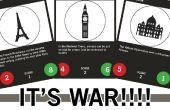Stap 17: Starten in Gimp: vignet


Start gimp en open te stellen uw afbeelding in Gimp. (Voor degenen die niet weten, gebruik gewoon de taakbalk bovenaan). We willen drie effecten toevoegen: een vignet, meer contrast en een kleine truc genaamd chromatische aberratie. We zullen beginnen met het vignet.
Gebruik de dialoog laag aan de rechterkant een nieuwe transparante laag met de knop "Toevoegen laag" toe te voegen. Selecteer de gradiënt pictogram van de werkbalk aan de linkerkant. Wijzigen in het type kleurovergang "FG transparant" of iets dergelijks. Zorg ervoor dat de kleur van de voorgrond (FG) is in feite zwart, u kunt spiegelen kleuren met de kleine pijlen in de rechteronderhoek van de gekleurde rechthoeken. Dan kunt u de kleurovergang richting rond met de kleine pijlen naast de selector van het type kleurovergang wilt spiegelen, maar dit is eenvoudige dingen. Ook zorg ervoor dat het verloop is ingesteld op radiaal, niet lineair.
Nu, met de nieuwe transparante laag geselecteerd en de gradient tool actief, zet uw muis in het midden en sleept u deze zo ver naar één kant als je kunt. Laat gaan, en we moeten een mooie verdonkering naar de hoeken van ons imago. Dit is onze vignet, die een beetje ouderwetse atmosferische flair aan het geheel toevoegt. Het helpt houden het oog concentreerde zich op het focal point in het centrum. Ten minste in theorie...